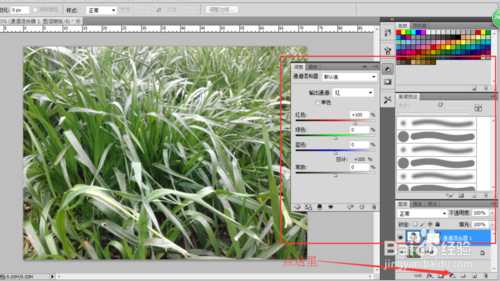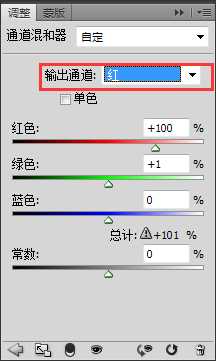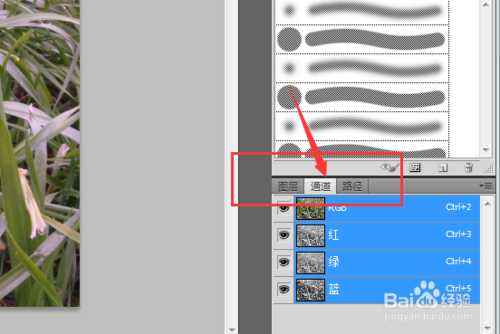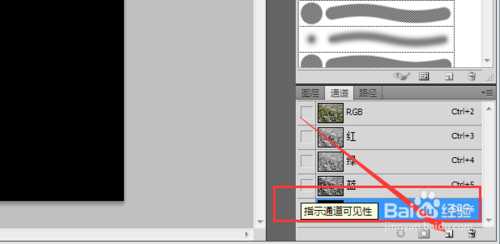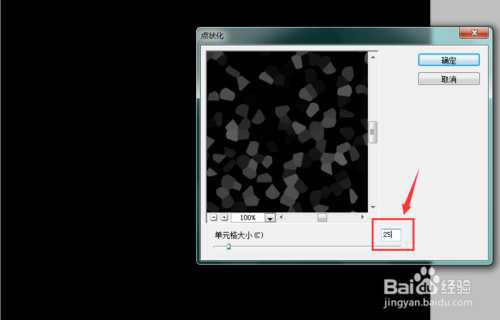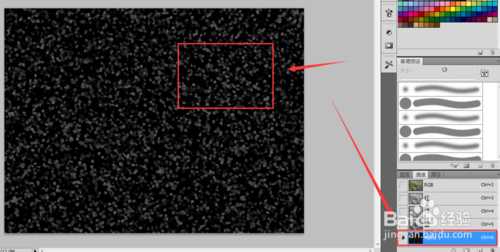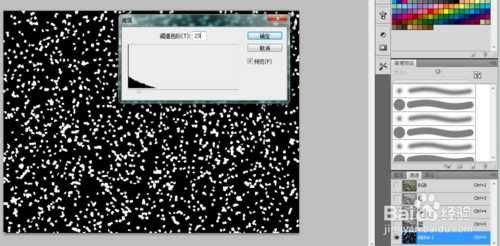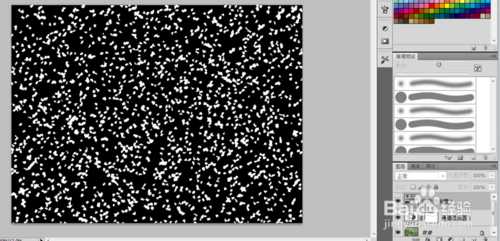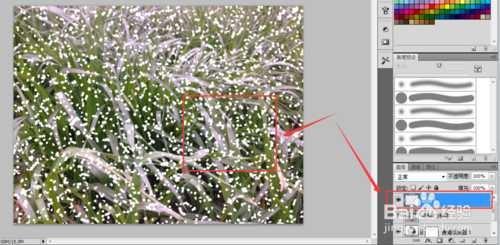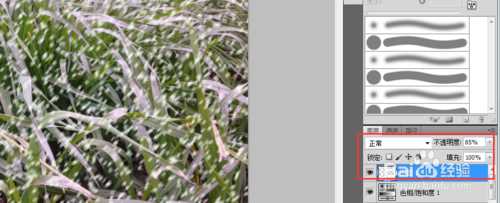无为清净楼资源网 Design By www.qnjia.com
PS为照片打造简单下雪氛围,大家一起来学习吧!
工具/原料
PS(Photoshop)
方法/步骤
打开一张小编初春照的一张照片,但是有时候需要打造下雪效果再上传,下面小编就为大家详细介绍。
新建【通道混合器】对相关参数进行设置,减少【绿通道】中的绿,稍微增加其它通道中的绿,使小草看起来不那么绿。
新建【色相饱和度】调整图层,对相关参数进行设置。
打开【通道】面板,新建Alpha 1通道。
执行【滤镜】【像素化】【点状化】命令,设置好相关参数。
执行【图像】【调整】【阈值】命令,对相关参数进行设置。
载入该通道选区,并回到图层面板。
新建图层,并对选区填充白色。
执行【滤镜】【模糊】【动感模糊】,并对相关参数进行设置。
设置一下不透明度,简单的下雪氛围就打造好了。
注意事项
此教程需要读者有一点的PS基础
以上就是PS简单打造下雪氛围教程,希望能对大家有所帮助!
标签:
PS,下雪
无为清净楼资源网 Design By www.qnjia.com
广告合作:本站广告合作请联系QQ:858582 申请时备注:广告合作(否则不回)
免责声明:本站文章均来自网站采集或用户投稿,网站不提供任何软件下载或自行开发的软件! 如有用户或公司发现本站内容信息存在侵权行为,请邮件告知! 858582#qq.com
免责声明:本站文章均来自网站采集或用户投稿,网站不提供任何软件下载或自行开发的软件! 如有用户或公司发现本站内容信息存在侵权行为,请邮件告知! 858582#qq.com
无为清净楼资源网 Design By www.qnjia.com
暂无评论...
更新日志
2024年11月18日
2024年11月18日
- 王艺翔.2024-至暖(EP)【乐人】【FLAC分轨】
- 樊桐舟《流年微词HQCD》WAV+CUE
- Rachmaninoff-SymphonicDances-BerlinerPhilharmoniker,KirillPetrenko(2024)[24-96]
- 岡部啓一《NieRGestaltReplicantOrchestralArrangementAlbum》24-96\FLAC
- 群星《心光》[FLAC/分轨][307.76MB]
- 许茹芸《讨好》[WAV+CUE][1G]
- 唐磊《丁香花》[WAV+CUE]
- 刘德华.2001-天开了【BMG】【WAV+CUE】
- 群星.2013-顾嘉辉大师经典演唱会3CD【爱我音乐】【WAV+CUE】
- 费翔.2000-费常翔念2CD【环球】【WAV+CUE】
- Rachmaninoff-SuitesNos.12,TheSleepingBeauty-MikuOmine,TakakoTakahashi(2024)[24-
- 童丽《影视金曲(1:1黄金母盘版)》[WAV]
- 柏菲·胭花四乐《胭花四乐》限量开盘母带ORMCD[低速原抓WAV+CUE]
- 群星《监听耳机天碟》2018[WAV分轨][1G]
- 群星《娱协奖原创金曲合辑》滚石[WAV+CUE][1.1G]